Använd Android som mus och tangentbord för PC!
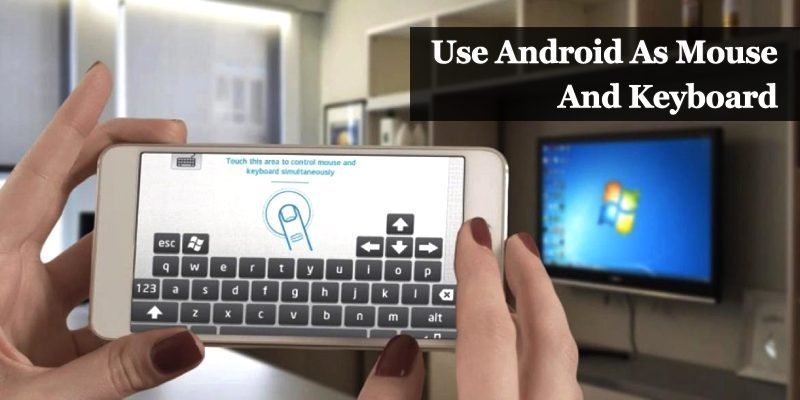
Om du någonsin har använt en bärbar dator kanske du vet att det kan vara en besvärlig uppgift att justera den bärbara datorns tangentbord och pekplatta. Även om många användare använder den bärbara datorns tangentbord och pekplatta, är det mer ergonomiskt att ansluta ett trådlöst tangentbord och en mus.
Vet du att du kan eliminera de trådlösa enheterna och använda din Android-smartphone som mus och tangentbord för din bärbara dator/dator? Att använda en Android-smarttelefon som mus har flera fördelar som att du kan styra ditt skrivbord medan du ligger i sängen, du behöver inte oroa dig för att bära en trådlös mus och tangentbord under resan, etc.
Ännu viktigare, om din datormus dör kan din Android vara en bra backup. Så i den här artikeln kommer vi att dela några av de bästa metoderna som hjälper dig att använda Android som mus och tangentbord.
Steg för att använda Android som mus och tangentbord
För att använda Android som mus och tangentbord, måste du använda programvara från tredje part. Men oroa dig inte, vi har testat all programvara och de utgör ingen säkerhetsrisk. Så, låt oss kolla.
Använda fjärrmus
Remote Mouse förvandlar din mobiltelefon eller surfplatta till en trådlös användarvänlig fjärrkontroll för din dator. Det kommer att överraska dig med en helt simulerad pekplatta, tangentbord och utvalda fjärrpaneler, som gör din fjärrupplevelse enkel och effektiv.
Steg 1. Först och främst måste du ladda ner Remote Mouse-klienten på din Windows-dator. Besök här och ladda ner och installera den.
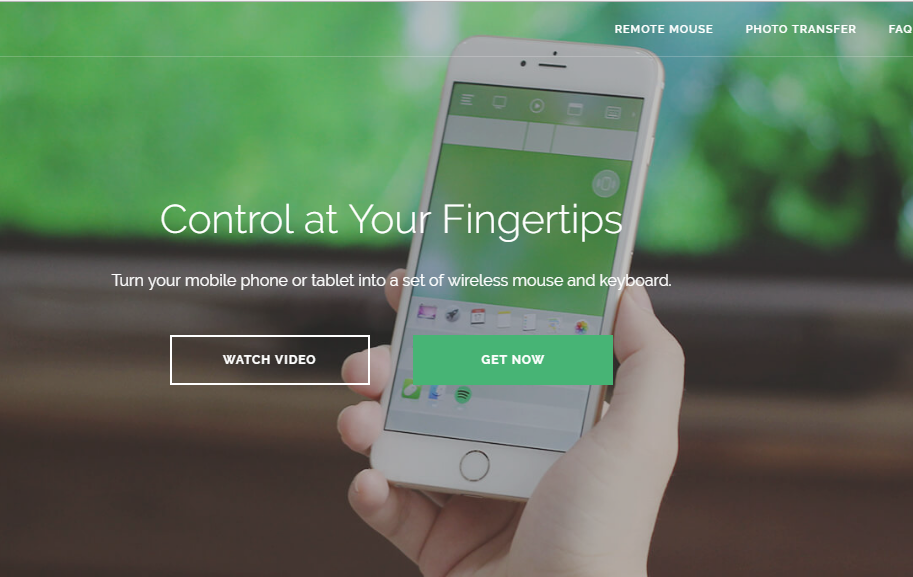
Steg 2. Nu måste du ladda ner Fjärrmus app på din Android-smarttelefon.
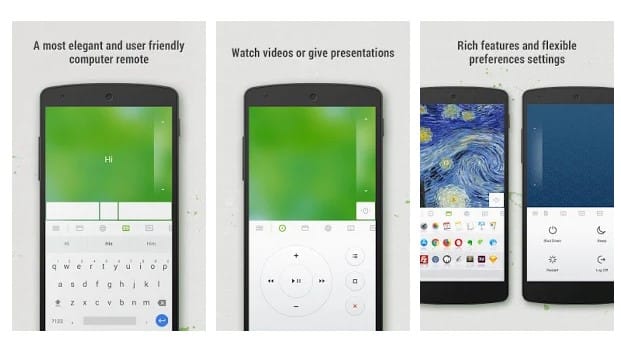
Steg 3. Se till att din telefon och dator är anslutna till samma wifi-nätverk. Öppna Android-appen så ser du din dator där.
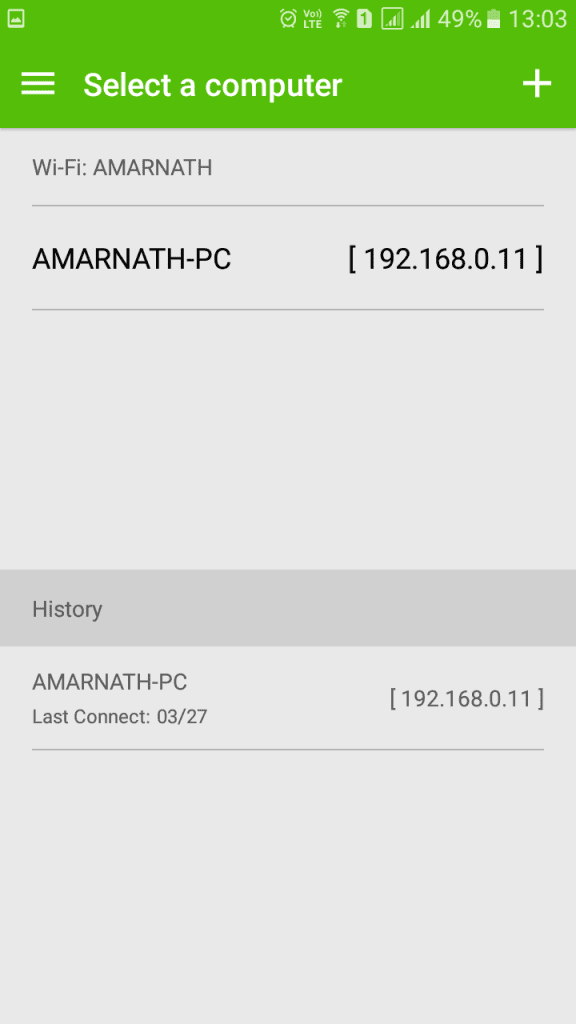
Steg 4. Din Android-app kommer att visa dig skärmen som nedan. Det var en musstyrplatta; glida dit fingrarna.
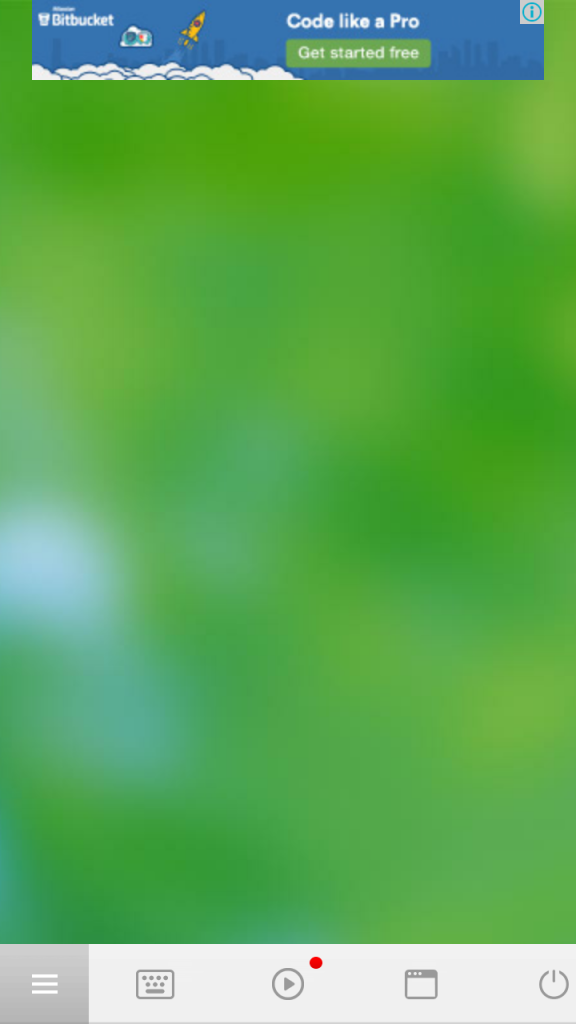
Steg 5. Om du nu vill öppna tangentbordet, tryck på tangentbordet och börja skriva.
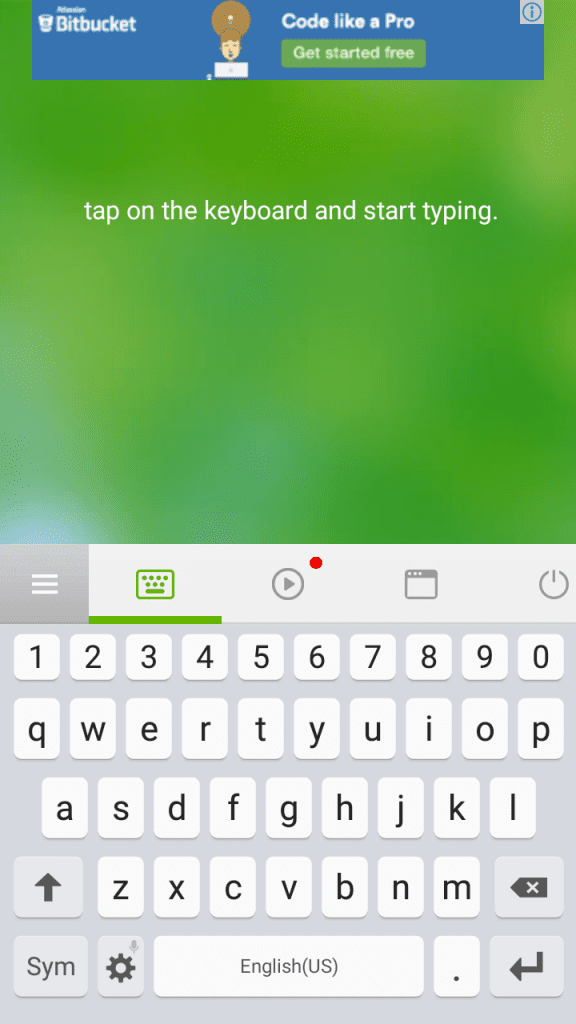
Det är allt! Du är färdig. Så här kan du använda din Android som mus och tangentbord.
Använder WiFi-mus
WiFi Mouse förvandlar din telefon till en trådlös mus, tangentbord och styrplatta för din dator. Det låter dig kontrollera din PC/Mac/Linux utan ansträngning via en lokal nätverksanslutning.
Mediekontrollern, presentationskontrollern och fjärrfilutforskaren fanns alla i denna kontrollapp.
Steg 1. Ladda ner och installera först WiFi-mus (tangentbordsstyrplatta) på din Android-smarttelefon och starta den.
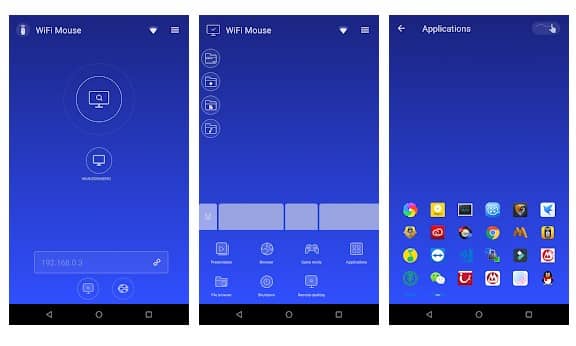
Steg 2. Nu kommer appen att be dig ladda ner musservern från http://wifimouse.necta.us. Ladda ner den och installera den på din dator.

Steg 3. Se till att din dator och telefon har anslutits till samma Wifi-nätverk. Nu kommer appen att söka efter din dator. När den har upptäckts kommer den att visa dig namnet på din dator. Tryck på den för att fortsätta.
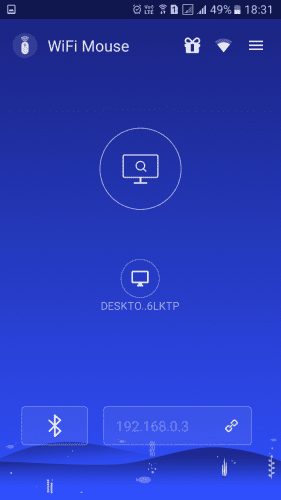
Steg 4. Om allt går rätt kommer du att kunna se skärmen som nedan. Detta är en musmatta. Du kan röra fingrarna för att styra din dator.
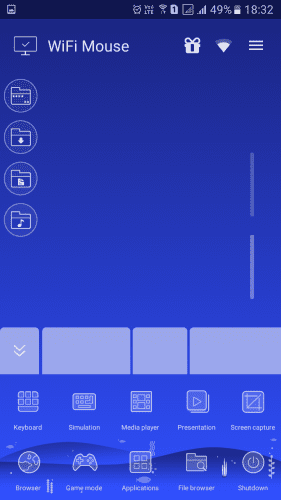
Steg 5. Om du vill komma åt tangentbordet, tryck på menyn och välj ”Tangentbord”.
Det är allt; du är färdig. Så här kan du använda (tangentbordsstyrplatta) din Android som mus och tangentbord.
Så ovan handlar allt om hur man använder Android som mus och tangentbord. Du kan enkelt styra din dator med din Android-enhet.
Jag hoppas att den här artikeln hjälpte dig! Dela det också med dina vänner. Om du har några tvivel relaterade till detta, låt oss veta i kommentarsfältet nedan.